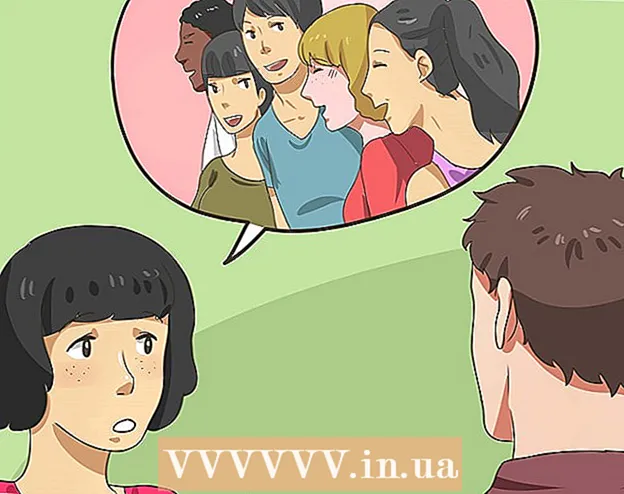Yazar:
Bobbie Johnson
Yaratılış Tarihi:
9 Nisan 2021
Güncelleme Tarihi:
1 Temmuz 2024
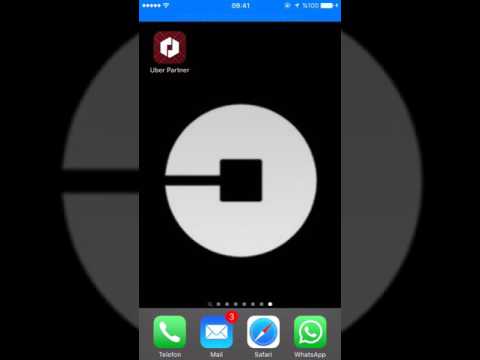
İçerik
- adımlar
- Yöntem 1/2: Uber Uygulamaları Üzerinden
- Yöntem 2/2: Uber web sitesi aracılığıyla
- İpuçları
- Uyarılar
Bu makalede Uber şifrenizi nasıl değiştireceğinizi öğrenin.
adımlar
Yöntem 1/2: Uber Uygulamaları Üzerinden
 1 Uber uygulamasını başlatın. Uygulama simgesi, beyaz bir daire içinde çizgi bulunan siyah bir kareye benziyor.
1 Uber uygulamasını başlatın. Uygulama simgesi, beyaz bir daire içinde çizgi bulunan siyah bir kareye benziyor. - Hesabınızda otomatik olarak oturum açtıysanız, parolanızı değiştirmek için oturumu kapatın.
 2 Ekranın sol üst köşesindeki ☰ simgesine tıklayın.
2 Ekranın sol üst köşesindeki ☰ simgesine tıklayın. 3 Ayarlar'a tıklayın. Bu, menüdeki son seçenektir.
3 Ayarlar'a tıklayın. Bu, menüdeki son seçenektir.  4 Aşağı kaydırın ve Çıkış'ı seçin. Bu seçenek menünün en altındadır.
4 Aşağı kaydırın ve Çıkış'ı seçin. Bu seçenek menünün en altındadır. - Giriş sayfasına geri döneceksiniz.
 5 Telefon numaranızı girin. Uber hesabınızla ilişkili telefon numarasını girin.
5 Telefon numaranızı girin. Uber hesabınızla ilişkili telefon numarasını girin.  6 → öğesine tıklayın. Bu düğme sağ ortada.
6 → öğesine tıklayın. Bu düğme sağ ortada.  7 "Şifrenizi girin" satırının altında Şifrenizi mi unuttunuz?.
7 "Şifrenizi girin" satırının altında Şifrenizi mi unuttunuz?.  8 Lütfen e-mail adresinizi giriniz. Hesabın kayıtlı olduğu e-posta adresini girin.
8 Lütfen e-mail adresinizi giriniz. Hesabın kayıtlı olduğu e-posta adresini girin.  9 → öğesine tıklayın. Bu düğme sağ ortada. Uber, şifrenizi sıfırlamanız için size bir bağlantı içeren bir e-posta gönderecektir.
9 → öğesine tıklayın. Bu düğme sağ ortada. Uber, şifrenizi sıfırlamanız için size bir bağlantı içeren bir e-posta gönderecektir.  10 Uber'den e-postanın alındığını onaylamak için Tamam'ı tıklayın.
10 Uber'den e-postanın alındığını onaylamak için Tamam'ı tıklayın.- E-postayı almadıysanız, "Tekrar Gönder"e tıklayın.
 11 E-posta uygulamanızı açın. Uber hesabınızdan e-posta aldığınız uygulamayı başlatın.
11 E-posta uygulamanızı açın. Uber hesabınızdan e-posta aldığınız uygulamayı başlatın.  12 Uber'den gelen e-postayı açın. Konu satırı "Parola sıfırlama" bağlantısını içermelidir. Bu mektup gelen kutunuzda bulunamadıysa, "Spam" veya "Çöp Kutusu" klasörünü açın. Gmail kullanıcıları bazen bu e-postayı Uyarılar klasöründe bulur.
12 Uber'den gelen e-postayı açın. Konu satırı "Parola sıfırlama" bağlantısını içermelidir. Bu mektup gelen kutunuzda bulunamadıysa, "Spam" veya "Çöp Kutusu" klasörünü açın. Gmail kullanıcıları bazen bu e-postayı Uyarılar klasöründe bulur.  13 Mesajın ortasındaki Şifreyi sıfırla'ya tıklayın. Üzerine tıklamak sizi Uber uygulamasında bir sıfırlama sayfasına götürecektir.
13 Mesajın ortasındaki Şifreyi sıfırla'ya tıklayın. Üzerine tıklamak sizi Uber uygulamasında bir sıfırlama sayfasına götürecektir. - Uygulama açılmadan önce, Uber uygulamasına erişmek için tarayıcınızı açın.
 14 Yeni bir şifre gir. Uzunluğu en az beş karakter olmalıdır.
14 Yeni bir şifre gir. Uzunluğu en az beş karakter olmalıdır.  15 → üzerine tıklayın. Şifre gereksinimleri karşılıyorsa, hesabınıza giriş yapacaksınız. Şimdi az önce oluşturduğunuz şifreyi kullanarak hesabınıza giriş yapacaksınız.
15 → üzerine tıklayın. Şifre gereksinimleri karşılıyorsa, hesabınıza giriş yapacaksınız. Şimdi az önce oluşturduğunuz şifreyi kullanarak hesabınıza giriş yapacaksınız.
Yöntem 2/2: Uber web sitesi aracılığıyla
 1 siteyi aç Uber.
1 siteyi aç Uber. 2 Pencerenin sol üst köşesindeki ☰ simgesine tıklayın.
2 Pencerenin sol üst köşesindeki ☰ simgesine tıklayın. 3 Menünün sağ üst köşesindeki Giriş düğmesine tıklayın.
3 Menünün sağ üst köşesindeki Giriş düğmesine tıklayın. 4 Sayfanın sağ tarafında Kullanıcı olarak oturum aç'a tıklayın.
4 Sayfanın sağ tarafında Kullanıcı olarak oturum aç'a tıklayın. 5 "Giriş" düğmesinin altında, Şifrenizi mi unuttunuz?.
5 "Giriş" düğmesinin altında, Şifrenizi mi unuttunuz?.  6 E-posta adresinizi giriniz. Uber'e kaydolmak için kullandığınız e-posta adresini girin.
6 E-posta adresinizi giriniz. Uber'e kaydolmak için kullandığınız e-posta adresini girin.  7 Sonrakine tıkla. Bu, Uber hesabınızla ilişkili e-posta adresine gönderilecek bir şifre sıfırlama bağlantısı oluşturacaktır.
7 Sonrakine tıkla. Bu, Uber hesabınızla ilişkili e-posta adresine gönderilecek bir şifre sıfırlama bağlantısı oluşturacaktır.  8 E-posta uygulamanızı başlatın. Uber hesabınıza bağlı e-postayı kontrol edin.
8 E-posta uygulamanızı başlatın. Uber hesabınıza bağlı e-postayı kontrol edin.  9 Uber şifrenizi sıfırlamak için bağlantı içeren e-postaya tıklayın. Bu mektup gelen kutunuzda yoksa, "Spam" veya "Çöp Kutusu" klasörünü açın. Gmail kullanıcıları bazen bu e-postayı Uyarılar klasöründe bulur.
9 Uber şifrenizi sıfırlamak için bağlantı içeren e-postaya tıklayın. Bu mektup gelen kutunuzda yoksa, "Spam" veya "Çöp Kutusu" klasörünü açın. Gmail kullanıcıları bazen bu e-postayı Uyarılar klasöründe bulur.  10 Parolayı Sıfırla'ya tıklayın. Bundan sonra, şifre sıfırlama formunun bulunduğu bir sayfaya yönlendirileceksiniz.
10 Parolayı Sıfırla'ya tıklayın. Bundan sonra, şifre sıfırlama formunun bulunduğu bir sayfaya yönlendirileceksiniz.  11 Yeni bir şifre gir. En az beş karakterlik bir şifre girin ve onaylayın.
11 Yeni bir şifre gir. En az beş karakterlik bir şifre girin ve onaylayın.  12 Sonrakine tıkla. Bu düğme şifre alanının altında bulunur.
12 Sonrakine tıkla. Bu düğme şifre alanının altında bulunur.  13 Kullanıcı olarak oturum aç'a tıklayın. .
13 Kullanıcı olarak oturum aç'a tıklayın. .  14 E-posta adresinizi ve parolanızı giriniz. Bunları uygun alanlara girin.
14 E-posta adresinizi ve parolanızı giriniz. Bunları uygun alanlara girin.  15 “Ben robot değilim” seçeneğinin yanındaki kutucuğu işaretleyin.
15 “Ben robot değilim” seçeneğinin yanındaki kutucuğu işaretleyin. 16 Oturum Aç'ı tıklayın. Yeni bir şifre kullanarak hesabınıza giriş yaptınız.
16 Oturum Aç'ı tıklayın. Yeni bir şifre kullanarak hesabınıza giriş yaptınız.
İpuçları
- Eski şifre yeni şifre olarak belirlenemez.
- Bir platformda (telefon gibi) şifrenizi değiştirmek, diğer tüm platformlarda şifrenizi değiştirecektir. Bu sitede hatalara yol açabilir. Siz çıkış yapıp yeni bir şifre ile giriş yapana kadar hatalar ortaya çıkmaya devam edecek.
Uyarılar
- Parolanızı değiştirdiğinizde, fatura bilgilerinizi girdiğinizde veya konum ayarlarınızı girdiğinizde, bunu güvenli bir ağda yaptığınızdan emin olun.